Eine ausführliche Anleitung zum Anzeigen von Textnachrichten in iCloud
Feb 25, 2025 • Filed to: Gerätedaten verwalten • Proven solutions
Wie kann man Textnachrichten in der iCloud anzeigen? Sichert die iCloud Textnachrichten?
Wenn Sie auch solche Fragen haben, sind Sie hier genau richtig. In letzter Zeit gab es viel Verwirrung über iCloud und Nachrichten. Obwohl Apple die Nachrichten im iCloud-Dienst veröffentlicht hat, ist nicht jedes Gerät damit kompatibel. Ich habe mich endlich dazu entschlossen, alle verwandten Fragen wie "Speichert iCloud den Verlauf von Textnachrichten?" Oder "Wie speichert Sie Ihre Textnachrichten in iCloud?" Hier zu beantworten. Lassen Sie uns Antworten auf die Fragen finden, indem wir Schritt für Schritt vorgehen.
Teil 1: Sichert das iCloud-Backup Nachrichten/iMessage?
Ja - iCloud sichert Nachrichten Ihres iPhone, um sicherzustellen, dass Sie sie nicht aus heiterem Himmel verlieren. Dafür gibt es verschiedene Wege. Wenn Ihr Gerät iOS 11.4 unterstützt, können Sie die Vorteile der Nachrichten im iCloud-Dienst nutzen. In diesem Fall werden alle Ihre Nachrichten in iCloud gespeichert (damit Sie Ihren Telefonspeicher sparen können).
Für iOS 11.4 oder neuere Geräte:
- Gehen Sie zunächst zu den Einstellungen Ihres Geräts. > Allgemein > Software-Update und aktualisieren Sie Ihr Gerät auf die neueste iOS-Version.
- Kehren Sie anschließend zu den Einstellungen zurück und tippen Sie auf Apple-ID.
- Gehen Sie zu den iCloud-Einstellungen und aktivieren Sie die Option "Nachrichten".
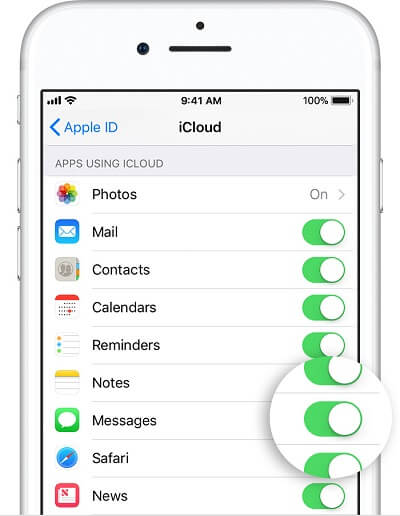
Auf diese Weise können Sie Ihre Nachrichten in iCloud speichern. Wenn Sie jedoch eine ältere Version verwenden, müssen Sie iCloud-Backup aktivieren. Das iCloud-Backup enthält Ihre Textnachrichten, MMS und iMessages.
Für Geräte mit iOS 11.3 und älteren Betriebssystemen:
- Um die iCloud-Sicherung zu aktivieren, entsperren Sie Ihr Gerät und gehen Sie zu den Einstellungen > iCloud.
- Gehen Sie zur Option "Backup" und aktivieren Sie die Option für "iCloud-Backup".
- Um eine sofortige Sicherung durchzuführen, tippen Sie auf die Schaltfläche „Backup jetzt erstellen“. Von hier aus können Sie auch die iCloud-Sicherung planen.
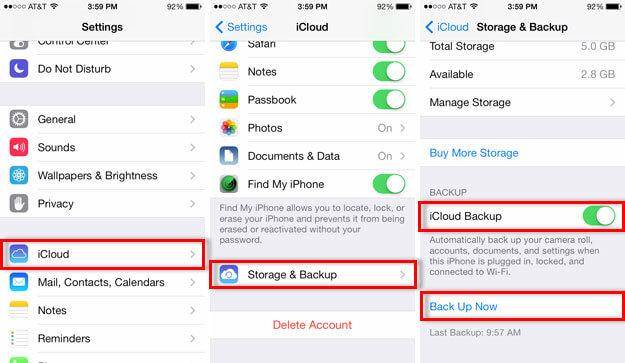
Nachdem Sie diese Schritte ausgeführt haben, werden Ihre Nachrichten im iCloud-Backup gespeichert. Daher werden Ihre Textnachrichten sowie iMessages in iCloud sicher aufbewahrt.
Teil 2: Wie kann man Textnachrichten in der iCloud anzeigen?
Während Sie Nachrichten in iCloud sichern können, können Sie Ihre Nachrichten nicht einfach anzeigen. Dies liegt daran, dass Nachrichten Teil des iCloud-Backups sind. Das iCloud-Backup kann nur auf Ihr Gerät extrahiert werden, indem Sie es zuerst zurücksetzen. Daher können Sie ein Drittanbieter-Tool wie Dr.Fone - Datenrettung (iOS) verwenden, um Ihre Nachrichten anzuzeigen und wiederherzustellen. Es ist ein äußerst nützliches Tool, mit dem Sie verlorene oder gelöschte Inhalte von Ihrem iPhone wiederherstellen können. Darüber hinaus können Sie Daten aus iCloud oder iTunes Backup selektiv wiederherstellen.
Das Tool ist äußerst einfach zu bedienen und erfordert keine technischen Vorkenntnisse. Da es eine Vorschau der Nachrichten im iCloud-Backup ermöglicht, können Sie diese selektiv wiederherstellen, ohne Ihr Gerät zurückzusetzen. Es ist für Windows und Mac verfügbar und mit allen führenden iOS-Geräten kompatibel.

Dr.Fone - Datenrettung (iOS)
Selektives Anzeigen und Herunterladen von Nachrichten aus dem iCloud-Backup
- Es bietet drei Möglichkeiten zum Wiederherstellen von iPhone-Daten.
- Scannen Sie iOS-Geräte, um Anrufe, Fotos, Videos, Kontakte, Nachrichten, Notizen usw. wiederherzustellen.
- Extrahieren Sie alle Inhalte der iCloud- / iTunes-Backups und zeigen Sie eine Vorschau an.
- Stellen Sie selektiv das, was Sie möchten, aus dem iCloud / iTunes-Backup auf Ihrem Gerät oder Computer wieder her.
- Kompatibel mit den neuesten iPhone-Modellen.
Führen Sie die folgenden Schritte aus, um Textnachrichten in iCloud anzuzeigen:
- Starten Sie das Dr.Fone-Toolkit auf Ihrem System und wählen Sie im Startbildschirm das Modul „Datenrettung“ aus.
- Schließen Sie Ihr Telefon an das System an, und wählen Sie die Option „iOS-Daten wiederherstellen“, um den Vorgang zu starten.
- Klicken Sie im linken Bereich auf die Option „Von iCloud-Backup wiederherstellen“. Melden Sie sich bei Ihrem iCloud-Konto an, indem Sie die richtigen Anmeldeinformationen angeben.
- Die Benutzeroberfläche zeigt alle gespeicherten iCloud-Backups mit ihren grundlegenden Details an. Wählen Sie das iCloud-Backup aus, das Sie herunterladen möchten.
- Wenn das folgende Pop-up angezeigt wird, stellen Sie sicher, dass Sie Nachrichten und Nachrichtenanhänge aktivieren. Klicken Sie auf die Schaltfläche "Weiter", um iCloud-Sicherungsnachrichten herunterzuladen.
- In kürzester Zeit lädt die Anwendung die ausgewählten Daten aus dem iCloud-Backup herunter und zeigt sie kategorisiert an. Sie können im linken Bereich zur entsprechenden Option gehen und eine Vorschau der extrahierten Nachrichten sowie ihrer Anhänge anzeigen.
- Wählen Sie die Nachrichten und Anhänge Ihrer Wahl aus und stellen Sie sie auf Ihrem System wieder her.

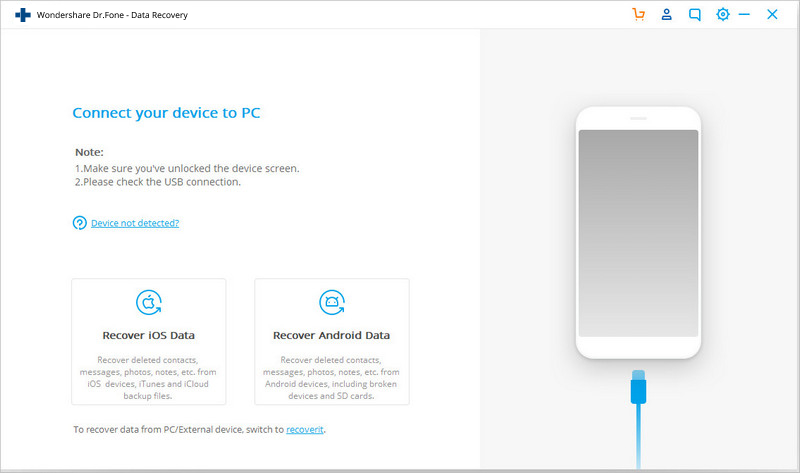



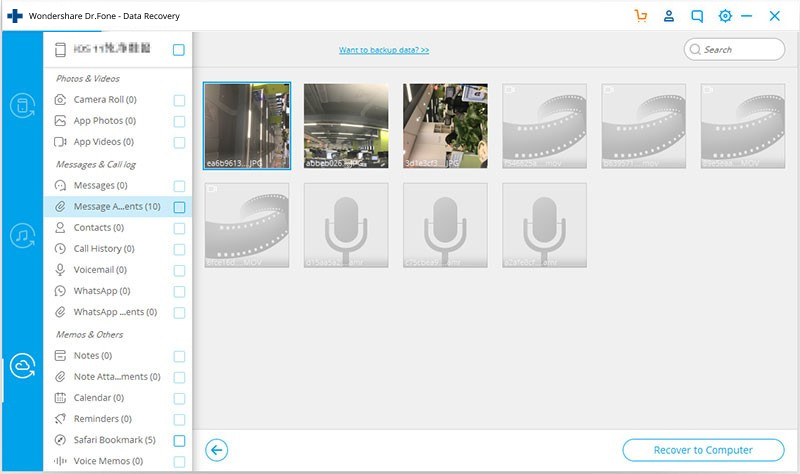
Wie Sie sehen, können Sie mit Dr.Fone - Datenrettung (iOS) nicht nur Nachrichten und Anhänge aus einer iCloud-Sicherung anzeigen, sondern auch selektiv wiederherstellen.
Gratis Download Gratis Download
Teil 3: Häufig gestellte Fragen zum iCloud-Backup von Nachrichten
Um Ihnen weitere Hilfestellung zu geben, haben wir einige häufig gestellte Fragen beantwortet, die von unseren Lesern in Bezug auf Nachrichten und das iCloud-Backup gestellt wurden.
3.1 Kann ich Textnachrichten / iMessages in iCloud online anzeigen und überprüfen?
Nein. Ab sofort ist es nicht mehr möglich, Ihre Textnachrichten oder iMessages online in iCloud anzuzeigen. Dies liegt daran, dass Apple keine separate Oberfläche zum Anzeigen von Nachrichten hat, die in iCloud gespeichert sind. Um zu erfahren, wie Sie Textnachrichten in iCloud anzeigen, können Sie einen Backup-Extraktor eines Drittanbieters wie Dr.Fone - Datenrettung (iOS) verwenden. Es verfügt über eine benutzerfreundliche Oberfläche, die eine gut kategorisierte Ansicht von iCloud-Nachrichten bietet.
3.2 Wie kann ich iMessages auf einem PC oder Mac anzeigen?
Um iCloud-Nachrichten auf Ihrem Mac anzuzeigen, müssen Sie es auf die neueste Version aktualisieren und die Nachrichten-App starten. Gehen Sie einfach zu den Einstellungen und wählen Sie Ihr Konto aus. Von hier aus können Sie die Option "Nachrichten in iCloud" aktivieren. Danach können Sie ganz einfach auf Ihrem Mac auf Ihre Nachrichten zugreifen.
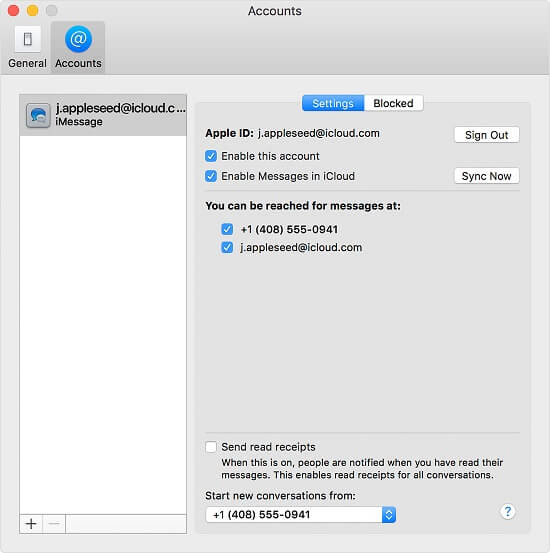
3.3 Kann ich gelöschte Textnachrichten über iCloud wiederherstellen?
Sie können gelöschte Textnachrichten über iCloud wiederherstellen, wenn Sie Ihre Sicherung bereits zuvor erstellt haben. Danach können Sie das iCloud-Backup auf Ihrem Gerät wiederherstellen. Dafür müssten Sie Ihr Gerät allerdings zurücksetzen.
Alternativ können Sie ein Datenwiederherstellungstool wie Dr.Fone - Datenrettung (iOS) verwenden, um den verlorenen und gelöschten Inhalt von Ihrem iPhone abzurufen. Das Tool stellt die gelöschten Nachrichten von Ihrem iPhone wieder her und ermöglicht es Ihnen, sie direkt auf dem iOS-Gerät oder Ihrem Computer wiederherzustellen.
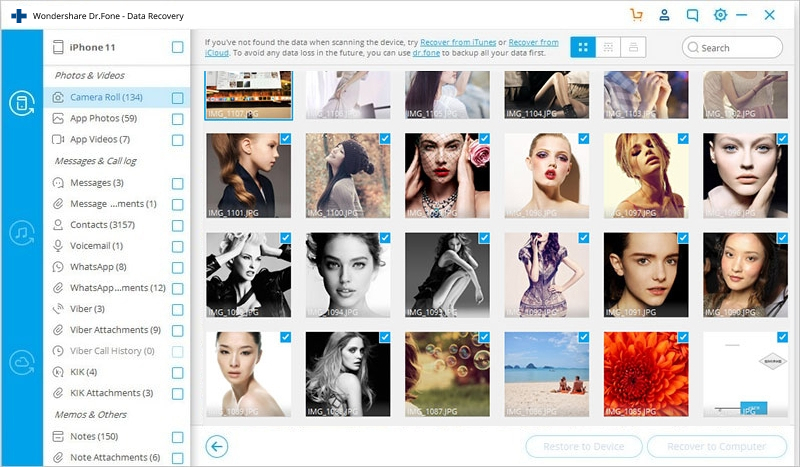
3.4 Was können wir in iCloud anzeigen und überprüfen?
Während Sie Nachrichten in iCloud online nicht anzeigen können, können Sie viele andere Dinge überprüfen. Sie können beispielsweise Ihre Kontakte, E-Mails, Kalender, Fotos, Notizen, Erinnerungen und andere wichtige Inhalte anzeigen. Sie können Ihr iPhone auch über die Funktion "Mein iPhone suchen" aus der Ferne finden.
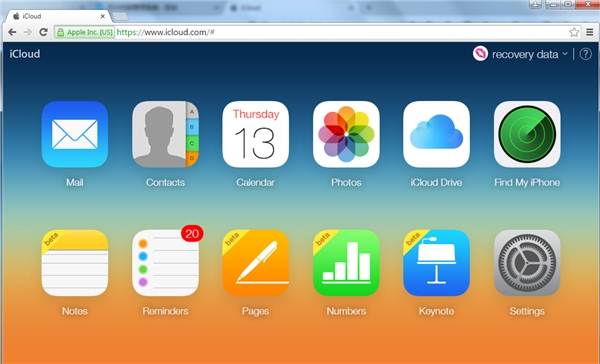
Diese Anleitung kann Ihnen hoffentlich einige Fragen beantwortern, z. B. wie Sie Textnachrichten in iCloud anzeigen oder wie Sie Ihre Textnachrichten in iCloud speichern können. Auf diese Weise können Sie einfach eine iCloud-Sicherung von Nachrichten erstellen und diese sicher aufbewahren. Darüber hinaus können Sie Ihr Gerät auf iOS 11.4 aktualisieren, um auch die neuesten Funktionen in der iCloud zu testen. Um ein iCloud-Backup zu extrahieren, können Sie Dr.Fone - Datenrettung (iOS) ausprobieren. Es ist ein bemerkenswerter Backup-Extraktor, mit dem Sie in kürzester Zeit eine Vorschau von iCloud-Backups anzeigen und wiederherstellen können.
iCloud Backup
- Kontakte in iCloud sichern
- Extrahieren der iCloud-Sicherung
- Zugriff auf den Inhalt der iCloud-Sicherung
- Zugriff auf iCloud Fotos
- iCloud Backup herunterladen
- Fotos aus iCloud abrufen
- Kostenloser iCloud Backup Extractor
- Wiederherstellen aus iCloud
- Wiederherstellen von iCloud aus Backup ohne Reset
- WhatsApp aus iCloud wiederherstellen
- Wiederherstellen von Fotos aus iCloud
- iCloud-Backup-Probleme

Allrounder-Lösung für Smartphone






















Julia Becker
chief Editor
Kommentare